Ruby on Rails est une application gratuite, open-source et l'une des piles d'applications les plus populaires utilisées pour créer des sites et des applications Web. Il est écrit en langage de programmation Ruby et suit le concept MVC. Il est livré avec le framework de développement Rails qui facilite le développement d'applications. Il existe de nombreuses applications bien connues basées sur Rails, telles que Github, Airbnb, Soundcloud, etc.
Dans ce tutoriel, je vais vous montrer comment installer Ruby on Rails sur un système Debian 11.
Prérequis
- Un serveur exécutant Ubuntu 20.04.
- Un mot de passe root est configuré sur le serveur.
Installer RVM
RVM également appelé "Ruby Version Manager" est un outil de ligne de commande qui vous permet d'installer, de gérer et de travailler facilement avec plusieurs environnements ruby à partir d'interpréteurs. Cela facilite votre travail de gérer plusieurs versions de Ruby dans votre système.
Tout d'abord, installez toutes les dépendances requises à l'aide de la commande suivante :
apt-get install gnupg2 curl wget -y
Une fois toutes les dépendances installées, importez la clé GPG avec la commande suivante :
gpg2 --keyserver hkp://pool.sks-keyservers.net --recv-keys 409B6B1796C275462A1703113804BB82D39DC0E3 7D2BAF1CF37B13E2069D6956105BD0E739499BDB
curl -sSL https://rvm.io/pkuczynski.asc | gpg2 --import -
Ensuite, téléchargez et exécutez le script d'installation RVM à l'aide de la commande suivante :
curl -sSL https://get.rvm.io | bash -s stable --ruby
Une fois le RVM installé, chargez le chemin du système RVM à l'aide de la commande suivante :
source /usr/local/rvm/scripts/rvm
Ensuite, vérifiez la version RVM à l'aide de la commande suivante :
rvm version
Vous obtiendrez le résultat suivant :
rvm 1.29.12 (latest) by Michal Papis, Piotr Kuczynski, Wayne E. Seguin [https://rvm.io]
Installer Ruby à l'aide de RVM
Tout d'abord, mettez à jour le RVM vers la dernière version à l'aide de la commande ci-dessous :
rvm get stable --autolibs=enable
Ensuite, vous devrez ajouter l'utilisateur root au groupe rvm afin que l'utilisateur root puisse exécuter la commande rvm.
usermod -a -G rvm root
Ensuite, installez la dernière version de Ruby à l'aide de la commande suivante :
rvm install ruby-3.0.2
Ensuite, faites de la version Ruby la version par défaut à l'aide de la commande suivante :
rvm --default use ruby-3.0.2
Ensuite, vérifiez la version de Ruby avec la commande suivante :
ruby --version
Vous obtiendrez le résultat suivant :
ruby 3.0.2p107 (2021-07-07 revision 0db68f0233) [x86_64-linux]
Installer Nodejs et Yarn
Ensuite, vous devrez installer Nodejs sur votre système pour traiter les fichiers JavaScript. Tout d'abord, installez les dépendances requises à l'aide de la commande suivante :
apt-get install gcc g++ make -y
Ensuite, ajoutez le dépôt source Node avec la commande suivante :
curl -sL https://deb.nodesource.com/setup_14.x | bash -
Ensuite, exécutez la commande suivante pour ajouter le référentiel Yarn :
curl -sL https://dl.yarnpkg.com/debian/pubkey.gpg | apt-key add -
echo "deb https://dl.yarnpkg.com/debian/ stable main" | tee /etc/apt/sources.list.d/yarn.list
Enfin, mettez à jour le référentiel et installez les packages Nodejs et Yarn avec la commande suivante :
apt-get update
apt-get install nodejs yarn -y
Une fois l'installation terminée, vérifiez la version de Nodejs à l'aide de la commande suivante :
node --version
Vous obtiendrez le résultat suivant :
v14.18.1
Vous pouvez également vérifier la version de Yarn à l'aide de la commande suivante :
yarn --version
Vous devriez obtenir le résultat suivant :
1.22.15
Mettre à niveau le gestionnaire de packages Ruby
Ruby a également installé le package RubyGems sur votre système. Il fournit un utilitaire de ligne de commande gem utilisé pour mettre à niveau les RubyGems.
Exécutez la commande suivante pour mettre à jour RubyGem vers la dernière version.
gem update --system
Maintenant, vérifiez la version de RubyGem à l'aide de la commande suivante :
gem -v
Vous obtiendrez le résultat suivant :
3.2.29
Il est également recommandé de désactiver l'installation de la documentation du package Ruby via la configuration de RubyGem. Vous pouvez le désactiver à l'aide de la commande suivante :
echo "gem: --no-document" >> ~/.gemrc
Installer Ruby sur rails
Vous pouvez maintenant installer la dernière version de Ruby on Rails à l'aide de la commande RubyGem :
gem install rails -v 6.1.4
Une fois l'installation terminée, vérifiez la version installée de Rails à l'aide de la commande suivante :
rails -v
Vous obtiendrez le résultat suivant :
Rails 6.1.4
Créer un projet avec Ruby on Rails
À ce stade, Ruby on Rails est installé. Il est maintenant temps de créer un projet à l'aide de Ruby on Rails.
Commencez par créer un nouveau projet à l'aide de la commande Rails comme indiqué ci-dessous :
rails new project
Ensuite, modifiez le répertoire du projet et vérifiez tous les fichiers du projet à l'aide de la commande suivante :
cd project
ls
Vous obtiendrez le résultat suivant :
app bin config.ru Gemfile lib node_modules postcss.config.js Rakefile storage tmp yarn.lock babel.config.js config db Gemfile.lock log package.json public README.md test vendor
Maintenant, démarrez le serveur Web puma rails à l'aide de la commande ci-dessous.
rails s -b 69.87.221.117 -p 8080
Vous devriez voir le résultat suivant :
=> Booting Puma
=> Rails 6.1.4.1 application starting in development
=> Run `bin/rails server --help` for more startup options
Puma starting in single mode...
* Puma version: 5.5.2 (ruby 3.0.2-p107) ("Zawgyi")
* Min threads: 5
* Max threads: 5
* Environment: development
* PID: 40403
* Listening on http://69.87.221.117:8080
Use Ctrl-C to stop
À ce stade, le projet Ruby on Rails est opérationnel et écoute sur le port '8080 ' Vous pouvez maintenant y accéder en utilisant l'URL http://your-server-ip:8080 . Vous devriez voir la page par défaut de Rails :
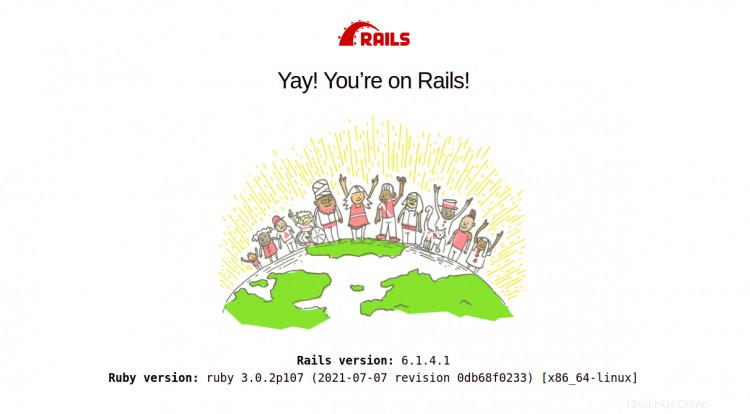
Conclusion
Toutes nos félicitations! vous avez installé avec succès Ruby on Rails sur Debian 11. Vous pouvez maintenant commencer à créer des applications Web à l'aide du framework Ruby on Rails.